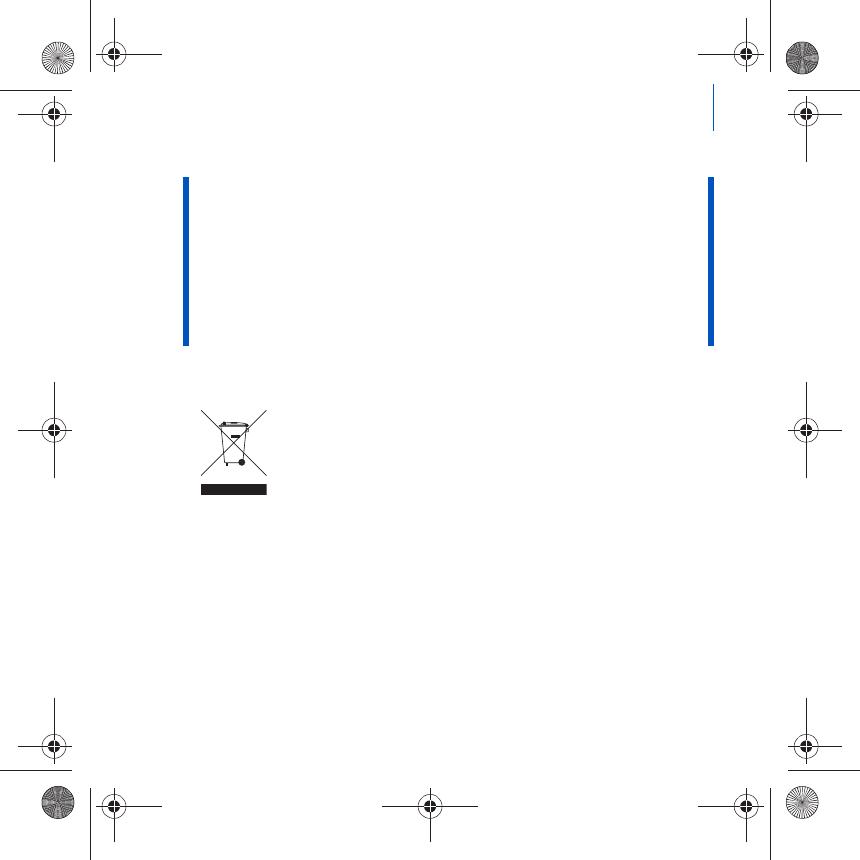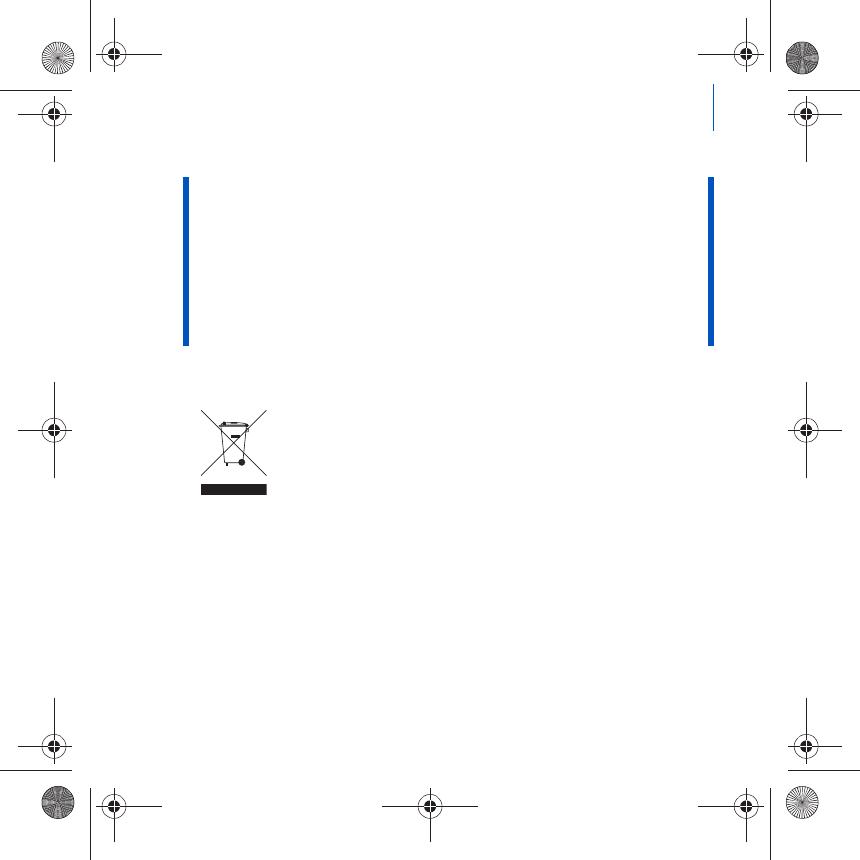
Lisätietoja 165
VAROITUS
Tallennuslaitteeseen tallennetut tiedot kannattaa varmuuskopioida säännöllisesti. On
suositeltavaa noudattaa tässä oppaassa annettuja käyttöön liittyviä ohjeita sekä
varmuuskopioida soittimeen tallennetut tiedot säännöllisesti. Creative ei ole vastuussa
henkilöille aiheutuvista epäsuorista, satunnaisista, erityisistä tai seuraamuksellisista
vahingoista, jotka johtuvat Creativen laiminlyönnistä, tai menetetyistä voitoista,
menetetyistä säästöistä, menetetyistä tuloista tai menetetystä tiedosta, jotka johtuvat
tästä laitteesta tai liittyvät siihen, vaikka Creativea olisi varoitettu tällaisten vahinkojen
mahdollisuudesta. Creativen korvausvastuu ostajalle tai kolmannelle osapuolelle
rajoittuu summaan, jonka ostaja on maksanut laitteesta, riippumatta
vahingonkorvausvaatimuksen muodosta. Koska jotkin osavaltiot tai maat eivät salli
satunnaisten tai seuraamuksellisten vahinkojen korvausvastuun rajoittamista tai
poissulkemista, edellä mainittu rajoitus tai poissulkeminen ei koske kaikkia laitteen
ostajia.
WEEE-merkintä osoittaa, että tätä tuotetta ei voi käsitellä
kotitalousjätteen tavoin. Kun huolehdit tämän tuotteen
asianmukaisesta hävittämisestä, autat suojelemaan ympäristöä.
Lisätietoa tämän tuotteen kierrättämisestä saat
paikallisviranomaisilta, jätehuoltoyhtiöltäsi tai myymälästä, josta ostit
tämän tuotteen.
Copyright © 2006 Creative Technology Ltd. Kaikki oikeudet pidätetään. Creative-logo, Creative
MediaSource ja ZEN ovat Creative Technology Ltd:n tavaramerkkejä tai rekisteröityjä tavaramerkkejä
Yhdysvalloissa ja/tai muissa maissa. Microsoft, Windows ja Windows-logo ovat Microsoft Corporationin
rekisteröityjä tavaramerkkejä. Audible ja AudibleManager ovat Audible Incorporationin rekisteröityjä
tavaramerkkejä Yhdysvalloissa ja/tai muissa maissa.
Zen V Series_CLE.book Page 165 Tuesday, December 19, 2006 11:37 AM